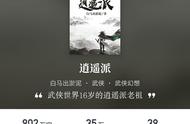迁移到Swift 4 @objc推理
将您的代码转换为使用Swift 4显式@objc属性来减少整体代码大小。
要开始转换过程,请选择“编辑”>“转换”>“当前快捷语法”,选择出现的工作表中的目标,然后单击“下一步”。 在下一个工作表中选择一个选项,用于将@objc属性添加到代码中,这些属性以前是隐式推断的。
最小化推理:根据静态推断,仅在需要的地方向您的代码添加@objc属性。 使用此选项后,您需要按照“完成Swift 4”中的手动步骤进行最小化推理迁移,以完成转换。
匹配Swift 3行为:在编译器隐式推断的任何地方向代码中添加一个@objc属性。 这个选项不会改变你的二进制文件的大小,因为它增加了显式的@objc属性,它们被Swift 3隐式添加。

有关更多信息,请参阅在Objective-C中配置使用Cocoa和Objective-C的Swift中的Swift接口以及Swift编程语言中的objc条目
完成Swift 4最小化推理迁移
使用“最小化”推理选项转换的源可能需要使用构建时和运行时警告发现的其他更改。 完成初始Swift 4迁移后,请按照下列步骤操作。
建立你的项目。
修复显示需要添加@objc属性的地方的警告。
测试您的代码并修复表明使用了不推荐的隐式@objc引用的警告。 继续测试您的代码,直到没有警告发生。
打开项目的构建设置。
将Swift 3 @objc推断设置为Default。构建警告:Swift
Swift中的警告形式如下:
警告:“#selector”的参数是指实例方法methodName(),它取决于Swift 4中弃用的“@objc”属性推断
下面的Swift代码会导致下面显示的警告。
class MyClass : NSObject {
func foo() {
}
func bar() {
self.perform(#selector(MyClass.foo)
}
}
警告:'#selector'的参数是指'MyClass'中的实例方法'foo',它依赖于Swift 4中弃用的'@objc’属性推断
构建警告:Objective-C
Objective-C中的警告形式如下:
警告:Swift方法ClassName.methodName()使用@objc推断在Swift 4中已弃用; 添加@objc来提供一个Objective-C入口点
以下Objective-C代码导致如下所示的警告
@implementation MyClass (ObjCMethods)
- (void)other {
[self foo];
}
@end
警告:Swift方法MyClass.foo使用@objc推断在Swift 4中已弃用; 添加@objc来提供一个Objective-C入口点
修复构建警告
要修复警告,请添加一个@objc,声明属于该警告中标识的函数或其他符号的声明。
通过在foo的声明中添加和@objc属性来修复示例中显示的两个警告
class MyClass : NSObject {
@objc func foo() {
}
func bar() {
self.perform(#selector(MyClass.foo)
}
}
运行时警告
运行时警告显示在控制台中,格式如下:
警告最常见的原因是:
在Objective-C中使用SEL。
在Swift中使用其中一个执行方法。
在Objective-C中使用performSelector方法之一。
使用@IBOutlet或@IBAction。
以下Swift代码导致下面显示的运行时警告
class MyClass : NSObject {
func foo() {
}
func bar() {
let selectorName = "foo”
self.perform(Selector(selectorName)
}
}
*** Swift运行时:ClassName.swift:lineInFile:columnInLine:入口点 - [ClassName methodName]由隐式的@objc推断生成,不推荐使用,并将在Swift 4中被移除; 在声明中添加显式的@objc来发出Swift 4中的Objective-C入口点并禁止这个消息
要修复警告,请添加@objc,将其归因于所标识的函数或符号的声明。
自定义Xcode
管理常规环境设置
使用“常规”首选项来管理常规环境设置,例如“查找”导航器和“问题”导航器中显示的详细信息量,是否发生运行时错误,以及发生错误时是否继续生成

启用运行时警告和错误:选中“Show live issues”复选框。 Xcode现在在编辑器和Issue导航器中显示运行时警告和错误。
发生错误时继续构建目标:选中“Continue building after errors”复选框。
自动解锁锁定的文件:选择“Automatically unlock files”复选框。 Xcode现在会在尝试编辑锁定文件时自动解锁锁定的文件。
在“查找”导航器中调整显示多行结果的细节数量:从“查找导航详细信息”弹出菜单中选择所需的细节数量(从1行到30行)。
调整“问题”导航器中显示多行结果的细节数量:从“问题导航器详细信息”弹出式菜单中选择所需的细节数量(从1到30行)。
启用隐藏警告对话框:单击重置“不要问我”警告。通过单击“不再显示此消息”复选框禁用的任何警告对话框都会再次启用
关于帐户首选项
使用帐户首选项添加您的Apple ID,GitHub存储库和Xcode服务器。 稍后,使用帐户首选项来管理您的开发人员帐户签名资产。
要打开帐户首选项,请选择Xcode>首选项,然后单击帐户。

添加您的Apple ID帐户
在“帐户”偏好设置中,输入可识别您的Apple ID,并允许您为项目分配一个小组。
如果您不是个人或不是属于Apple开发者计划成员的组织,则会将您的Apple ID分配给可用于在设备上启动应用程序的个人团队。 但是,在您通过App Store分发您的应用之前,您必须加入Apple开发者计划。 作为Apple开发者计划的成员,您可以完全访问开发者工具和应用服务。 如果您是属于Apple开发者计划的组织的成员,则您的程序角色可能会限制您可以执行的任务